Lägga till en betalningsmetod i ditt GoDaddy-konto
Följ dessa steg för att lägga till ett checkkonto, PayPal-konto, bankkort (kredit, betalkort eller förbetalt), eller Good As Gold att använda som betalningsmetoder för dina GoDaddy-produkter eller -tjänster.
Obs! För att se till att du är behörig att lägga till ett checkkonto eller PayPal kan du ta en titt på vår lista av de betalningsmetoder vi accepterar för respektive land vi stöder.
- Gå till sidan GoDaddy . Du kan uppmanas att logga in.
- Välj Lägg till betalningsmetod .
- Klicka på Faktureringsinformation och välj Redigera.
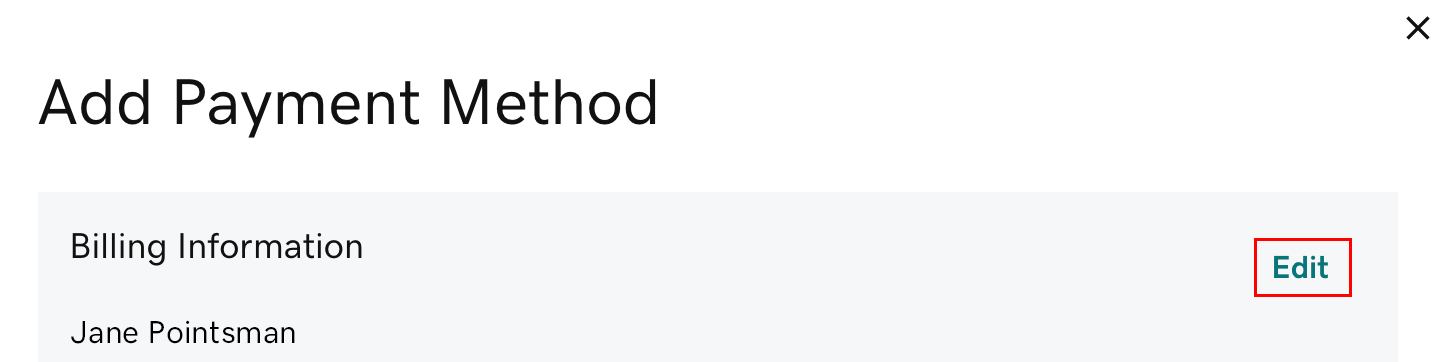
- Uppdatera faktureringsinformationen efter behov och välj sedan Spara.
- I avsnittet Betalningsmetoder väljer du ett av alternativen Lägg till nytt kort, PayPal, Checkkonto eller Good As Gold (tillgängliga alternativ kan variera beroende på region).
- Good As Gold är vårt alternativ för betalning via banköverföring. Om du väljer detta alternativ, ska du omedelbart välja Läs mer för att ta reda på hur du ställer in ett Good As Gold-konto.
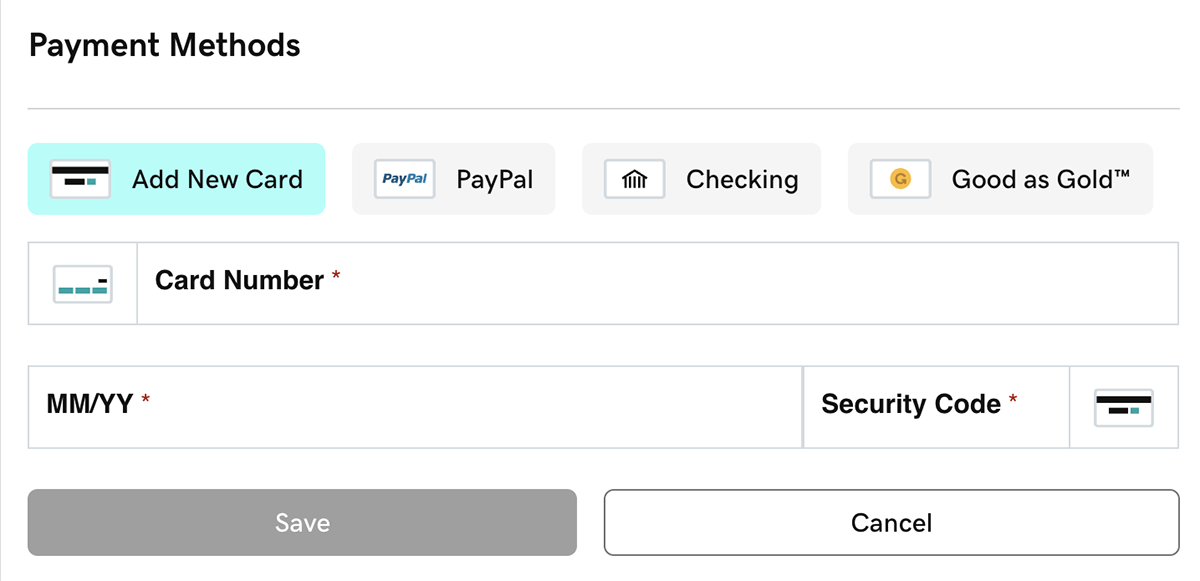
- Ange de obligatoriska betaluppgifterna och välj sedan Spara. Betalningsmetoden du valt kommer att visas.
Obs! När du lägger till PayPal kommer du att uppmanas att logga in på ditt PayPal-konto. Den betalningsmetod du väljer i din PayPal-plånbok är den som du kommer att använda för kommande köp och förnyelser med GoDaddy som görs med PayPal. Byt betalningsmetod från PayPals E-plånbok inifrån ditt PayPal-konto.
Relaterade steg
- Går det inte att visa ”Hoppsan”-meddelandet eller spara betalningsinformationen?
- Börja med att öppna ett inkognitofönster i webbläsaren. Logga in på ditt konto i detta fönster och försök att lägga till betalningsmetoden.
- Om det inte går via inkognitofönstret kan du prova våra felsökningstips.
- Ändra din primära betalningsmetod för att använda din nya betalningsmetod för dina produkter.
- Låt inte din domän eller webbplats förfalla. Ange en reservbetalningsmetod i händelse av att den primära metoden inte fungerar.
- För produkter som har automatisk förnyelse: Vid fakturering, om det uppstår ett problem med både den primära och den sekundära betalningsmetoden, kommer vi att försöka debitera en annan betalningsmetod på ditt konto.
Mer information
- Om en betalningsmetod inte är specificerad för en produkt och inte har använts på över ett år kommer vi att ta bort den från kontot.
- Ta bort betalningsmetoder som du inte vill använda.